
苹果手机卡锁定了怎么打开 如何在苹果手机上解除sim卡锁定
发布时间:2024-05-22 09:35:06 来源:三公子游戏网
苹果手机卡锁定了怎么打开?当我们在使用苹果手机时,有时候可能会遇到SIM卡锁定的情况,导致手机无法正常使用,如何在苹果手机上解除SIM卡锁定呢?解除SIM卡锁定的方法有很多种,可以通过联系运营商进行解锁,或者使用专业的解锁工具来解决这个问题。在解锁SIM卡之前,我们需要确保自己拥有合法的所有权证明和正确的解锁码,以免出现不必要的麻烦。希望以上方法能够帮助您解决苹果手机卡锁定的问题,让您的手机恢复正常使用。
如何在苹果手机上解除sim卡锁定
步骤如下:
1. 1.首先在手机中打开设置菜单,我们在设置页面中找到“蜂窝网络”选项。点击这个选项进入到蜂窝网络页面。
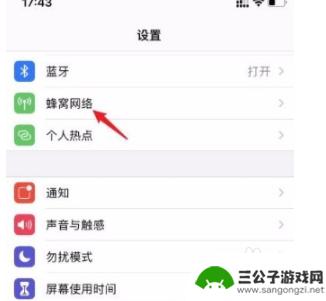
2. 2.接着在蜂窝网络页面中,我们在页面上找到想要解锁的SIM卡,点击这个卡就可以进行下一步操作。
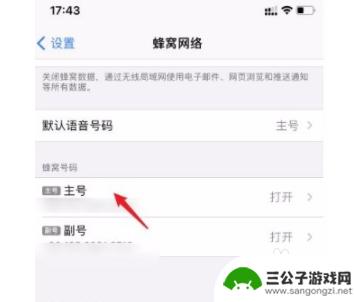
3. 3.然后就可以看到下图所示的界面,我们在界面上找到“SIM卡PIN码”选项,点击这个选项就可以了。
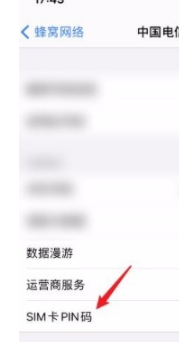
4. 4.接下来就会进入SIM卡PIN码页面,我们在页面上找到“SIM卡PIN码”选项。其后面有一个开关按钮,点击该按钮将其关闭。
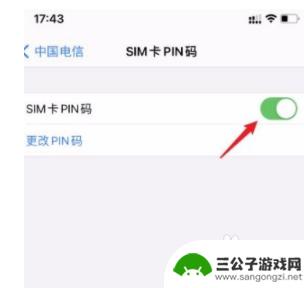
5. 5.最后界面上就会出现一个解锁窗口,我们在窗口中输入正确的PIN码。并点击界面右上角的“完成”按钮,即可成功解锁SIM卡。
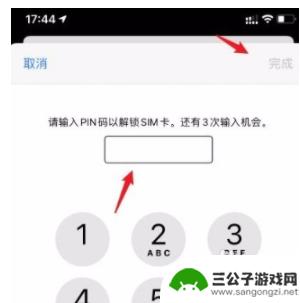
以上就是苹果手机卡锁定了怎么打开的全部内容,碰到同样情况的朋友们赶紧参照小编的方法来处理吧,希望能够对大家有所帮助。
热门游戏
-

手机上卡怎么解锁 手机卡被锁定了应该怎么办
当我们使用手机的时候,有时候会遇到手机卡被锁定的情况,这个问题可能是由于输入错误的密码、忘记了PIN码或者PUC码,或者手机卡被网络运营商锁定而导致的。不管是哪一种情况,手机卡...
2023-12-12
-

手机卡被锁住怎么办 sim卡被锁解锁方法
手机卡被锁住是我们在使用手机过程中经常遇到的问题之一,一旦遇到这种情况,我们就会面临着无法正常使用手机的困扰,当我们的手机卡被锁住时,应该如何解决这个问题呢?解锁手机卡的方法有...
2024-01-19
-
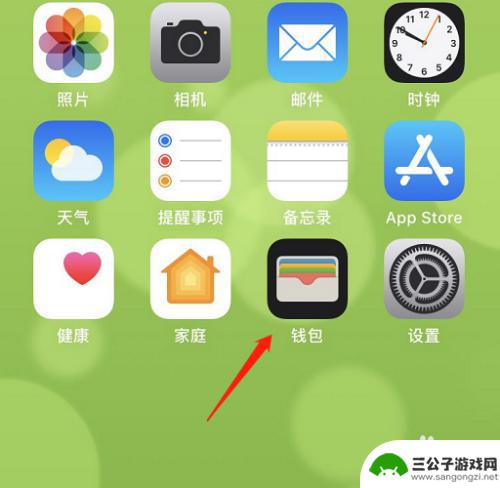
手机怎么破锁 iOS13门禁卡添加教程
在日常生活中,手机已经成为我们生活中不可或缺的一部分,有时候我们会遇到手机被锁定的情况,尤其是在使用iOS13系统的iPhone手机时。如何破解手机的锁定状态呢?门禁卡的添加也...
2024-03-04
-
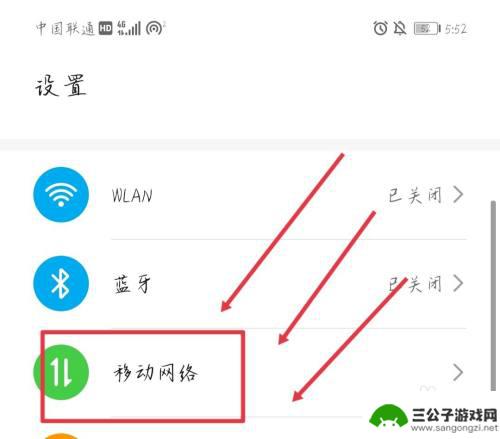
华为手机卡槽打不开怎么办视频 怎样在华为手机上打开SIM卡槽
华为手机作为一款颇受欢迎的智能手机品牌,其卓越的性能和稳定的系统备受用户青睐,即使是如此优秀的手机,也难免会出现一些小问题。有些用户反映,在使用华为手机时遇到了SIM卡槽打不开...
2023-11-24
-

手机怎么开键盘锁定 老年机如何解除键盘锁
手机的键盘锁定是一种常见的情况,特别是对于老年机用户来说,在日常使用中可能会因为不小心按到键盘锁定键而导致无法正常使用手机。解除键盘锁的方法也各不相同,有的手机需要输入特定的解...
2025-02-04
-
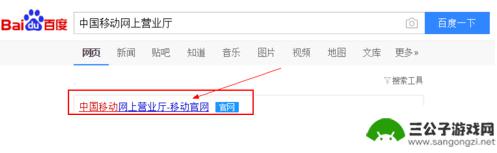
移动手机卡锁定了怎么查puk码 手机PUK码忘记了怎么办
手机是我们日常生活中不可或缺的工具,然而有时候我们可能会遇到一些烦恼,比如手机卡被锁定了,需要PUK码来解锁,如果我们忘记了手机的PUK码,该怎么办呢?这时候我们就需要寻找其他...
2024-03-04
-

iphone无广告游戏 如何在苹果设备上去除游戏内广告
iPhone已经成为了人们生活中不可或缺的一部分,而游戏更是iPhone用户们的最爱,让人们感到困扰的是,在游戏中频繁出现的广告。这些广告不仅破坏了游戏的体验,还占用了用户宝贵...
2025-02-22
-

手机图片怎么整体缩小尺寸 如何在手机上整体缩小照片
如今手机拍照已经成为我们日常生活中不可或缺的一部分,但有时候我们拍摄的照片尺寸过大,导致占用过多存储空间,甚至传输和分享起来也不方便,那么如何在手机上整体缩小照片尺寸呢?通过简...
2025-02-22














